Da li vam se čini da je prostor na čvrstom disku vaše VirtualBox virtuelne mašine nedovoljan? Želite da ga proširite, ali niste sigurni kako to da uradite? Ne brinite, tu smo da vam pomognemo! Pratite ovaj vodič i naučite kako da povećate kapacitet čvrstih diskova u VirtualBox-u.
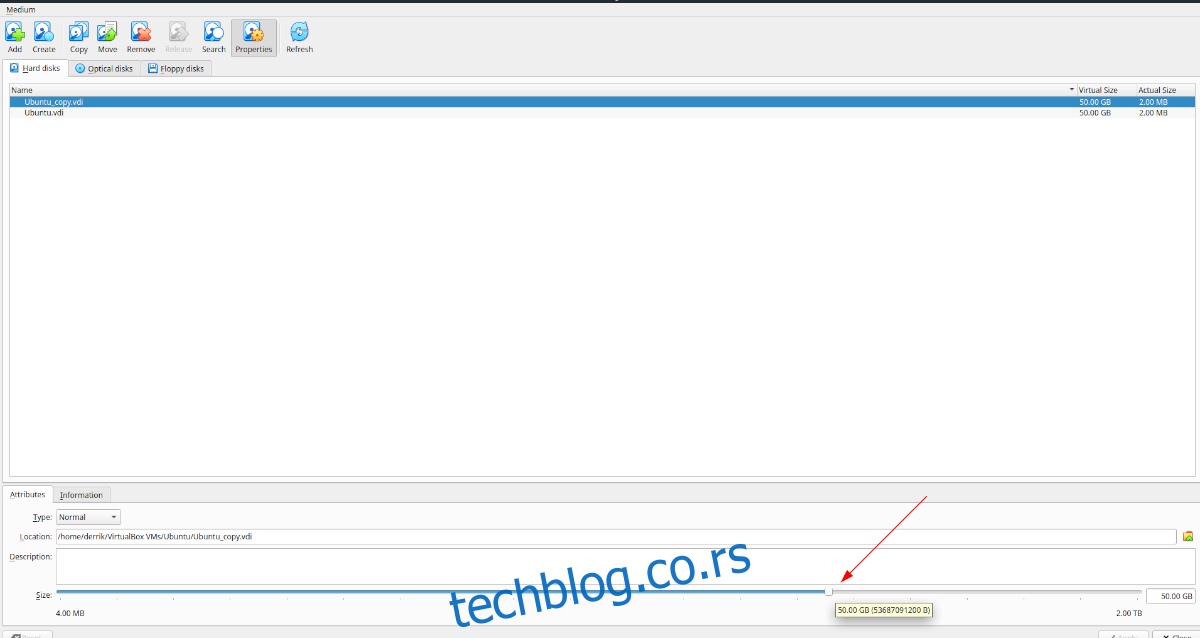
Važno je napomenuti da je za korišćenje svih funkcija VirtualBox-a neophodna najnovija verzija. Ažurirajte svoj sistem pre nego što primenite ovaj vodič ili posetite zvaničnu veb lokaciju kako biste preuzeli najnoviju verziju VirtualBox softvera ukoliko je to potrebno.
Proširenje čvrstih diskova u VirtualBox-u
Da biste povećali kapacitet virtuelnog hard diska u VirtualBox-u, prvo otvorite meni „Datoteka“. Klikom na ovaj meni otvoriće se različite opcije. Pronađite i odaberite dugme „Virtual Media Manager“ kako biste otvorili alatku za upravljanje medijima u VirtualBox-u.
Unutar „Virtual Media Manager“-a, trebali biste videti listu svih vaših virtuelnih čvrstih diskova. Izaberite onaj čiju veličinu želite da promenite. Kada odaberete disk, „Virtual Media Manager“ će prikazati dve kartice: „Atributi“ i „Informacije“.
Odaberite karticu „Atributi“. U ovom odeljku pronaći ćete različite opcije, kao što su „Tip“, „Lokacija“, „Opis“ i „Veličina“. Pronađite opciju „Veličina“. Pored oznake „Veličina“, videćete klizač i trenutnu veličinu vašeg virtuelnog čvrstog diska.
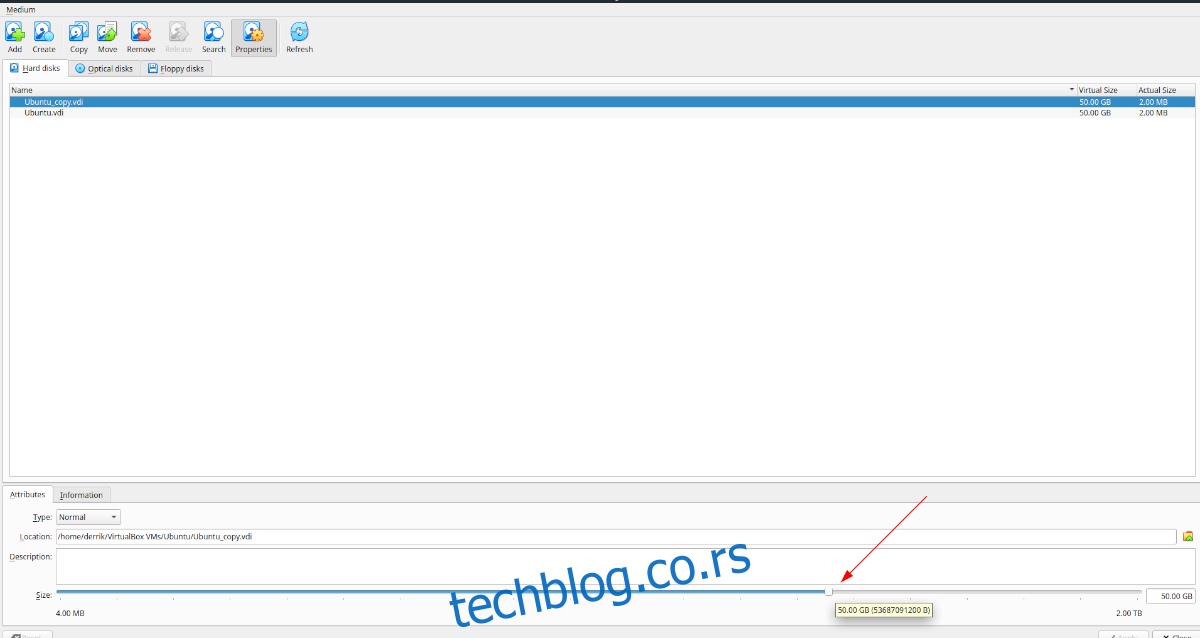
Povucite klizač da biste povećali veličinu diska. Imajte na umu da postoji ograničenje u veličini virtuelnog diska. Trenutno VirtualBox podržava virtuelne diskove do 2 TB. Ukoliko vam je potreban veći prostor, moraćete da konfigurišete RAID sistem u vašoj virtuelnoj mašini.
Kada odredite željenu veličinu virtuelnog diska, kliknite na dugme „Primeni“ da biste je povećali. Važno je zapamtiti da se ova promena ne može poništiti.
Zašto se promena veličine ne može poništiti? Iz nekog razloga, VirtualBox ne podržava smanjivanje diska i pokušaj smanjivanja neće biti uspešan.
Povećanje kloniranih čvrstih diskova u VirtualBox-u
Iako je lako pristupiti „Virtual Media Manager“-u i povećati veličinu virtuelnog diska, važno je razumeti da se promena veličine bez prethodnog kloniranja ne može poništiti. To znači da kada vaš Ubuntu VM u VirtualBox-u pređe sa 500 GB na 1 TB, nema povratka na staru veličinu.
Međutim, postoji jednostavan način da se zaobiđe ovo ograničenje VirtualBox-a: kloniranje čvrstog diska. Možete napraviti kopiju diska i promeniti veličinu kopije. Na taj način, ukoliko poželite manji disk, možete izbrisati veću kopiju, umesto da budete „zaglavljeni“ sa većim diskom.
Da biste započeli ovaj proces, otvorite meni „Datoteka“. Pronađite i kliknite na dugme „Virtual Media Manager“ kako biste otvorili alatku.
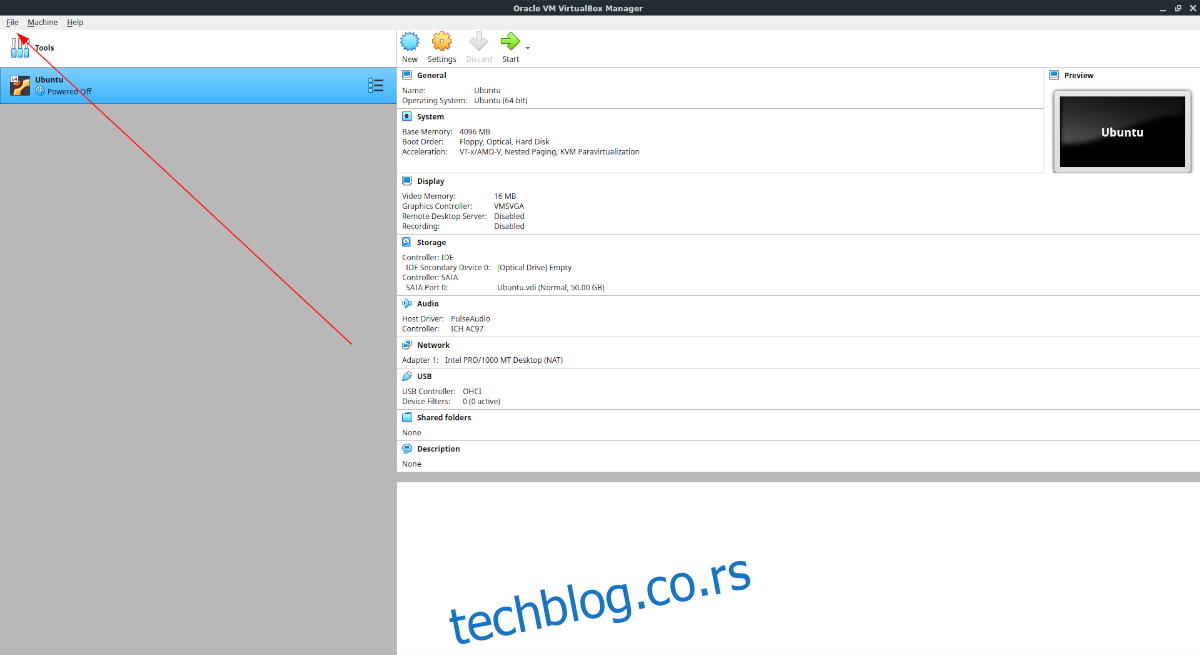
Kada uđete u „Virtual Media Manager“, videćete listu vaših čvrstih diskova. Izaberite disk koji želite da klonirate. Zatim pronađite dugme „Kopiraj“ na vrhu „Virtual Media Manager“-a i kliknite ga.
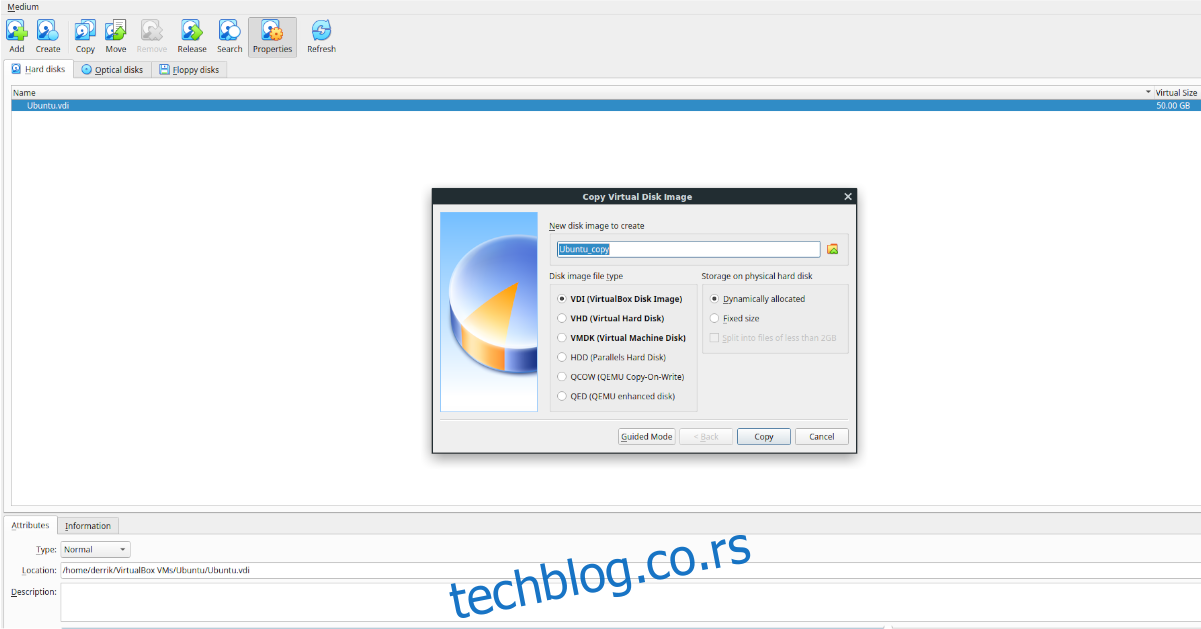
Klikom na dugme „Kopiraj“ otvoriće se prozor „Kopiraj sliku virtuelnog diska“. U ovom prozoru kliknite na dugme „Ekspertski režim“. Nakon toga, videćete „Nova slika diska za kreiranje“, sa poljem za unos imena, opcijom za tip datoteke slike diska i opcijama za tip skladištenja.
Prvo, unesite željeno ime za novu sliku diska u tekstualno polje. Nakon toga, pređite na odeljak „Tip datoteke slike diska“.
U odeljku „Tip datoteke slike diska“ izaberite željeni tip datoteke za vaš klonirani virtuelni disk. Podrazumevano je odabran „VDI“ format, koji je dobar izbor. Međutim, možete odabrati i VHD, VMDK, HDD, QCOW ili QED format ukoliko vam više odgovara.
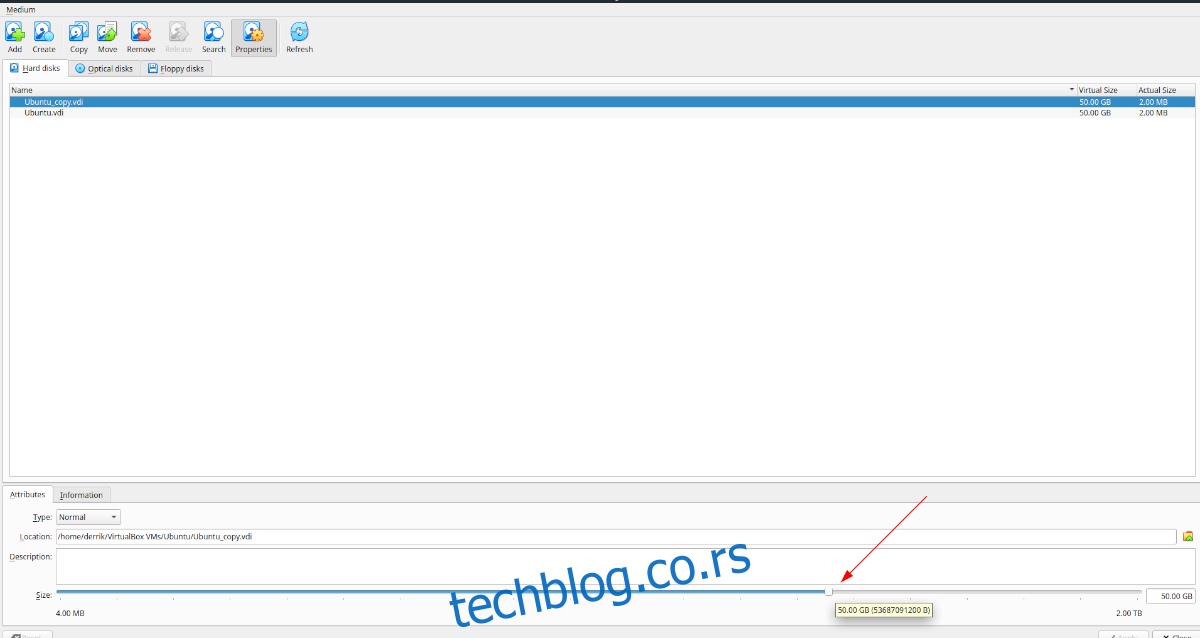
Nakon što odaberete format datoteke diska, kliknite na „Kopiraj“. Zatim, u odeljku „Hard diskovi“, odaberite kopirani disk, pronađite klizač „Veličina“ i povucite ga kako biste povećali kapacitet diska. Kada odaberete novu veličinu, kliknite na „Primeni“.
Brisanje kopije
Ukoliko želite da izbrišete kopirani disk, odaberite ga u odeljku „Hard Diskovi“. Zatim, kliknite na dugme „Ukloni“. VirtualBox će vas pitati da li ste sigurni da želite da uklonite disk. Potvrdite klikom na dugme „Ukloni“ u iskačućem prozoru. Nakon toga, odaberite „Izbriši“ da biste disk trajno izbrisali.